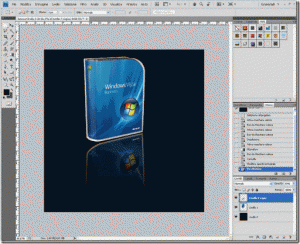in questo tutorial vediamo come
Creiamo il riflesso di un oggetto con photoshop
partiamo da un immagine di cui vogliamo creare il riflesso ad esempio una scatola nel nostro “amatissimo windows vista” 😉

Mettiamo che vogliamo creare un riflesso su sfondo nero, ovviamente avrei potuto scegliere qualsiasi colore, quindi creiamo un nuovo livello e diamogli un colore nero

Creiamo una copia della scatola con il tasto sposta e tenendo il tasto ALT premuto creiamone una copia e posizioniamola sotto la scatola originale

A questo punto riftettiamo in verticale lo scatola inferiore
MODIFICA – TRASFORMA – RIFLETTI VERTICALE

Adesso aggiustiamo la prospettiva della scatola
MODIFICA – TRASFORMA – PROSPETTIVA

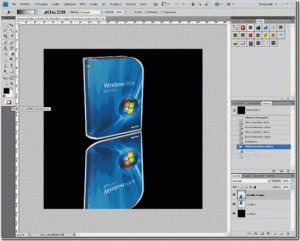
A questo punto con il livello della scatola riflessa selezionato attiviamo la maschera veloce e con la sfumatura gradiente creiamo una sfumatura verticale che parte dalla metà della scatola superiore fino alla parte bassa del foglio

Usciamo dalla modalità maschera ripremendo l’apposito tasto e sempre con il livello della scatola riflessa premuto premiamo canc sulla tastiera, in questo modo cancelleremo parte della scatola inferiore ma in maniera sfumata perchè abbiamo creato precedentemente una maschera che ci evita di cancellare tutta l’immagine ma solo quella parte che appunto è coperta dalla maschera

Per accentuare ancora di più l’effetto della riflessione abbassiamo l’opacità del livello riflesso al 70%